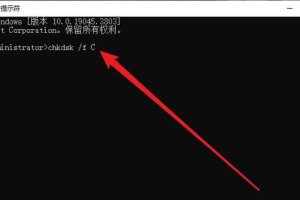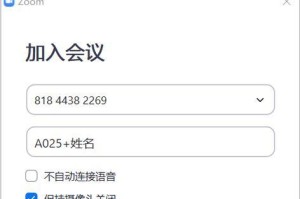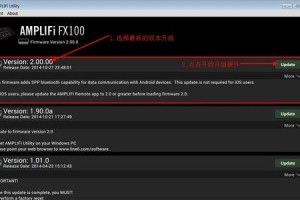台式电脑的性能往往受限于传统机械硬盘的读写速度,而固态盘的出现解决了这一瓶颈。本文将为大家介绍如何为台式电脑安装固态盘,提升电脑的运行速度和性能。

选择适合的固态盘
1.固态盘的种类和规格
固态盘有不同的接口类型,如SATA、M.2等,同时还有不同的容量规格可供选择。
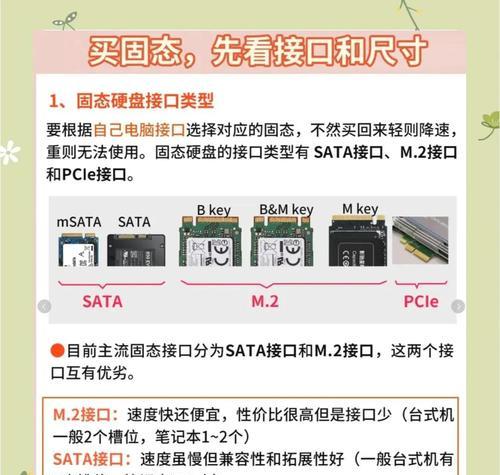
备份数据
2.备份重要数据
在安装固态盘之前,建议将重要的文件、数据备份至外部存储设备或云端,以免安装过程中数据丢失。
打开机箱
3.关闭电源并打开机箱

在安装固态盘之前,需要先关闭电源,并打开台式电脑的机箱,以便接下来的操作。
查找安装位置
4.查找合适的安装位置
在机箱内部,需要找到合适的位置安装固态盘。一般来说,固态盘可以安装在硬盘架、固态盘架或M.2插槽上。
连接数据线
5.连接数据线
根据固态盘的接口类型,选择合适的数据线将固态盘与主板相连接。一般来说,SATA固态盘需要连接SATA数据线和电源线,而M.2固态盘直接插入M.2插槽即可。
固定固态盘
6.固定固态盘
使用螺丝将固态盘固定在选定的位置上,确保其稳固可靠。
关上机箱
7.关上机箱
安装完成后,将机箱盖子关好,并重新连接电源。
进入BIOS
8.进入BIOS设置界面
开机后按下指定的按键(通常是Delete或F2键),进入主板的BIOS设置界面。
检测固态盘
9.检测固态盘是否被识别
在BIOS设置界面中,找到存储设备选项,检查固态盘是否被正确识别。
设置启动项
10.设置固态盘为启动项
若想要系统从固态盘启动,需要在BIOS中将固态盘设置为首选启动项。
安装操作系统
11.安装操作系统
在固态盘中安装好操作系统后,将其设置为主引导设备,以确保系统能从固态盘顺利启动。
格式化和分区
12.格式化和分区固态盘
使用操作系统自带的磁盘管理工具,对固态盘进行格式化和分区的操作。
迁移数据
13.迁移数据至固态盘
将备份的数据迁移至固态盘中,以便能够快速读取和写入。
优化设置
14.优化固态盘的设置
根据个人需求,进行相关的固态盘优化设置,如开启TRIM功能、关闭超级翻页、调整页面文件大小等。
享受高速体验
15.享受台式电脑的高速体验
安装好固态盘后,重启电脑,您将能够享受到台式电脑速度的明显提升。
通过本文的教程,您可以轻松地为台式电脑安装固态盘,并享受到更快速度和更高性能的使用体验。不论是从硬件的选择到最后的系统优化,每一步都将为您提供详细的指导,帮助您完成固态盘的安装。现在就行动起来,为您的台式电脑升级吧!